Programa "Hektoras: objektų statybos grafiko planas". Hektoras: objektų statybos grafiko planas Įrenginių statybos grafiko planas
Mokslo ir technikos centras "HECTOR"
Programinės įrangos paketas „HECTOR: Designer-Builder“
Automatizuotas vystymas
statybos organizavimo projektai (COP)
ir darbo gamybos projektai (WPP)
Sertifikatas Nr. ROSS RU. SP15.N00176
Sertifikatas Nr. ROSS RU. ME20.N01378
Programa
"Hektoras: Pastatų statybos grafiko planas“
1.5 versija nuo 09. 0 9.200 9 G.
Vartotojo instrukcija
Maskva
1. BENDRA INFORMACIJA.. 3
2. MINIMALIAI TECHNINIAI IR PROGRAMINĖS ĮRANGOS REIKALAVIMAI.. 4
3. PROGRAMOS ĮDIEGIMAS... 5
4. PROGRAMOS PALEIDIMAS... 5
5. EKRANO EKRANAS. 6
6. PROGRAMOS PAGRINDINIS MENIU... 8
8. KATALOGAI.. 9
8.1. Statybos trukmės ir neatliktų darbų normatyvai. 9
8.2. 12
9.1. Statybos objektai. 13
9.3. Statybos sąlygos. 15
9.8. 19
9.10.2. Duomenų valymas. 22
9.10.5. Atsilikimo skaičiavimas. 23
9.10.6. Duomenų išsaugojimas. 24
9.11.2. Duomenų valymas. 25
10. PASLAUGA.. 28
11. PAGALBA.. 30
12. APIE KŪRĖTOJĄ.. 31
1. BENDRA INFORMACIJA
Programa „Hektoras: objektų statybos grafikas“ skirtas investuotojams, statybų užsakovams, projektuotojams, statybininkams, užsakovams ir konkursų bei aukcionų dalyviams.
Programa leidžia nustatyti ir pagrįsti objektų (įmonių, jų eilių, starto kompleksų, statinių ir pastatų) statybos trukmę, paskirstyti kapitalinių investicijų ir statybos bei montavimo darbų apimtis statybos laikotarpiais, sudaryti kalendorinius planus. objektų statyba, paskirstant kapitalo investicijų apimtis ir pastatų bei statinių statybos ir montavimo darbai bei statybos laikotarpiai, kaip statybos organizavimo projekto (CMP) dalis.
Norint peržiūrėti vartotojo vadovą, reikalinga „Microsoft Word“.
3. PROGRAMOS ĮDIEGIMAS
Jei jūsų kompiuteryje buvo įdiegta ankstesnė programos versija, prieš diegdami naują versiją turite pervardyti aplanką, kuriame buvo įdiegta ankstesnė versija (pvz. planka. senas) arba ištrinkite, arba įdiekite naują programos versiją kitame aplanke. Norėdami išsaugoti duomenis iš ankstesnės versijos, turite sukurti atsarginę duomenų kopiją ( „Paslaugos duomenų atsarginė kopija“).
Norėdami įdiegti programą savo kompiuterio standžiajame diske:
· Įdiekite elektroninį raktą pagal pridedamas rakto montavimo instrukcijas.
· Įdėkite diegimo diską į CD-ROM įrenginį.
· Paleiskite failą Setup. exe.
· Diegimo programa paragins jus įdiegti programą "Hektoras: objektų statybos grafikas"į aplanką C:\ PLANKA\ . Jei reikia, galite pakeisti diegimo diską ir aplanką.
· Diegiant programą vietiniame tinkle, skirtą vienu metu naudoti keliems vartotojams, programa turi būti įdiegta tinklo aplanke, prieinamame visiems vartotojams, kurie dirbs su programa.
Sėkmingai įdiegus, pasirodys pranešimas „Įdiegimas baigtas“.
4. PROGRAMOS PALEIDIMAS
Norėdami paleisti programą, turite paleisti failą planka. exe iš aplanko, kuriame įdiegta programa.
Kai dirbate tinkle, programa ( planka. exe) paleidžiamas vartotojo darbo vietoje iš tinklo aplanko, kuriame jis buvo įdiegtas. Kiekvienai darbo vietai (darbo stočiai), kurioje bus naudojama programa, turi būti suteiktas savo pavadinimas. Pavadinimas gali būti bet koks ir turi būti sudarytas iš 1–3 lotyniškų raidžių arba skaičių. Šis pavadinimas nurodomas kaip parametras, kai programa paleidžiama. Kad būtų lengviau paleisti programą, galite sukurti nuorodą vartotojo darbo vietoje. Tokiu atveju programos, kuri bus paleista nuorodų ypatybėse, pavadinimas gali atrodyti taip: "DISKAS:\FOLDER\P.L.\ PLANKA\ planka. exe PK1", Kur "DISKAS:\FOLDER\"- tinklo disko ir aplanko pavadinimas, « PLANKA\» - pagrindinis programos aplankas, « planka. exe» - programos, kuri bus paleista, pavadinimas, « PK1"- parametras – pavadinimas, priskirtas darbo vietai, kurioje paleidžiama programa.
Jei darbo stoties pavadinimo parametras nenurodytas paleidžiant, darbo stočiai priskiriamas numatytasis pavadinimas ( P.L.K.).
Dviejų darbo stočių tuo pačiu pavadinimu negalima paleisti vienu metu
5. EKRANO EKRANAS.
Paleidus programą, ekrane pasirodo užsklandos ekranas, kuriame pateikiama bendra informacija apie programą (žr. 5.1 pav.).
Norėdami valdyti ekrano užsklandos ekraną, naudokite jungiklį "rodyti paleidžiant". Kai jungiklis įjungtas, ekrano užsklanda pasirodys kiekvieną kartą paleidus programą. Jei išjungsite jungiklį, kitą kartą paleidus programą ekrano užsklanda nepasirodys. Norėdami iš naujo įjungti arba peržiūrėti ekrano užsklandą, galite ją atidaryti naudodami elementą "Ekrano užsklanda" Skyriuje "Nuoroda" pagrindinis programos meniu.
Norėdami uždaryti purslų formą ir tęsti darbą su programa, turite spustelėti mygtuką "Tęsti"(žr. 5.1 pav.), arba uždarykite langą naudodami mygtuką arba paspauskite klaviatūros klavišą « Įeikite» , « Esc» arba "erdvė".
Norėdami atsisakyti paleisti programą ir išeiti iš jos, turite spustelėti mygtuką "Išeiti"(žr. 5.1 pav.).
Norėdami peržiūrėti darbo su programa instrukcijas, vartotojas turi spustelėti mygtuką "Instrukcijos"(žr. 5.1 pav.). Atsidarys instrukcijos (dokumentas MicrosoftŽodis), kurį galite perskaityti arba atsispausdinti. Instrukcijų failas ( planka.doc) yra aplanke DOC pagrindinis programos aplankas.
Instrukcijas taip pat galima atidaryti pasirinkus "Instrukcijos" Skyriuje "Nuoroda" pagrindinis programos meniu.

Ryžiai. 5.1. Purslų langas.
Norėdami gauti informacijos apie programą, spustelėkite mygtuką "Apie programą"(žr. 5.1 pav.).
Atsidarys ekrano forma "Apie programą"(žr. 5.2 pav.), kuriame galite peržiūrėti informaciją apie programą, jos versiją ir programos paskirtį.
Formoje pateikiama informacija apie programos kūrėją ( STC "Hector"), Kontaktinė informacija.
Forma "Apie programą" Taip pat galima atidaryti naudojant "Apie programą" Skyriuje "Nuoroda" pagrindinis programos meniu.

Ryžiai. 5.2. Ekrano forma "Apie programą".
6. PROGRAMOS PAGRINDINIS MENIU
Paleidus programą, ekrane pasirodo pagrindinis programos langas su pagrindiniu meniu. (žr. 6.1 pav.).

Ryžiai. 6.1. Pagrindinis programos langas.
Pagrindiniame programos meniu yra šie skyriai:
"Kalendoriaus planas"- pagrindinė programos dalis, skirta objektų statybos kalendoriniam planui sudaryti;
"Katalogai"- yra statybų trukmės ir neatliktų normų žinynas ( SNiP 1.04.03-85*; « Regioniniai standartai pastatų ir statinių statybos trukmei Maskvos mieste.; MDS 2008 12-43) ir pramonės šakų, posektorių, gamybos rūšių ar įrenginių katalogą, skirtą skaičiavimo metodui statybos trukmei nustatyti pagal 2008 m. SNiP 1.04.03-85* Ir SNiP 1.04.03-85* vadovas;
"Paslauga"- duomenų bazių priežiūros paslaugų funkcijos;
"Nuoroda"- yra informacinė informacija;
"Išeiti"- programos nutraukimas.
7. PROGRAMOS UŽBAIGIMAS
Norėdami išeiti iš programos, uždarykite visas atidarytas ekrano formas ir vykdykite meniu komandą "Išeiti", arba spustelėkite pagrindinio programos lango uždarymo mygtuką (https://pandia.ru/text/79/170/images/image006_4.jpg" width="661 height=456" height="456">
Ryžiai. 8.1. Katalogas
Viršutinėje lango dalyje rodomas naudojamos reguliavimo sistemos pavadinimas arba pavadinimas ( SNiP 1.04.03-85*; „Regioniniai standartai Maskvoje“; MDS 12-43, 2008)..jpg" width="394" height="210">
Ryžiai. 8.2. Forma "Norminė bazė".
Šiuo metu normų pagrindas SNiP 1.04.03-85* yra informacijos apie keletą skyrių, skirtų šiems statybos sektoriams:
A. Pramoninė statyba;
B. Transporto statyba;
G. Ryšių įmonių statyba;
E. Prekyba ir maitinimas;
Z. Negamybinė statyba.
Katalogo skyriai, kuriuose yra informacija apie objektus ir neužpildyti skyriai, yra paryškinti skirtingomis spalvomis (žr. 8.1 pav.).
Kai jungiklis įjungtas "visi skyriai"(žr. 8.1 pav.) bus rodomi visi katalogo skyriai. Kai jungiklis išjungtas, rodomi tik užbaigti skyriai.
Informacija apie neužpildytus katalogo skyrius gali būti įvedama į duomenų bazę vartotojui pageidaujant.
Norėdami gauti informaciją apie statybų trukmę ir atsilikimą, turite pasirinkti katalogo skyrių (statybos pramonę), statybos objektą, jo charakteristikas ir reikiamą pagrindinio rodiklio reikšmę.
Norėdami greitai rasti reikiamą skyrių, objektą ar jo charakteristikas, galite atlikti paiešką. Norėdami tai padaryti, turite paspausti mygtuką „Rasti…“, atsidarys paieškos forma (žr. 8.3 pav.), kurioje reikia nurodyti paieškos tekstą ir paieškos parametrus bei spustelėti "Rasti kitą" "Rasti kitą"(žr. 8.1 pav.).

Ryžiai. 8.3. Paieškos forma.
Pasirinkę reikiamą objektą, turite paspausti mygtuką „Statybų trukmės ir neatliktų darbų normos“. Atsidarys ekrano forma (žr. 8.4 pav.), kurioje pasirinktoms objekto charakteristikų vertėms bus nurodytos statybos trukmės ir viso objekto bei jo paleidimo kompleksų (jei yra) atsilikimo normos. ) rodomi.

Ryžiai. 8.4. Ekrano forma „Statybų trukmės ir neatsilikimo statybose normos“.
8.2. Pramonė, porūšis, gamybos arba įrenginio tipas.
Duomenis atitinka pramonės šakų, posektorių, gamybos rūšių ar įrenginių katalogas SNiP 1.04.03-85* Ir SNiP 1.04.03-85* vadovai („Įmonių, pastatų ir statinių statybos trukmės nustatymo vadovas“) ir naudojamas statybos trukmės nustatymo skaičiavimo metodui.
Norėdami atidaryti katalogą, turite eiti į meniu skyrių "Katalogai" pasirinkite meniu elementą „Pramonės šakos, objektų rūšys“.
Atsidarys ekrano forma (žr. 8.5 pav.).

Ryžiai. 8.5. Ekrano forma „Pramonės šaka, porūšis, gamybos arba įrenginio tipas“
Pasirinktai pramonės šakai, pošakiui, gamybos ar įrenginio tipui rodomi statybos trukmės nustatymo skaičiavimo metodo duomenys: skaičiavimo formulė, skaičiavimo metodo koeficientai, statybos ir montavimo darbų apimčių diapazonas.
Norėdami greitai rasti reikiamą pramonės šaką, pošakį, gamybos tipą ar objektą, galite atlikti paiešką. Norėdami tai padaryti, turite paspausti mygtuką „Rasti…“, atsidarys paieškos forma (žr. 8.6 pav.), kurioje reikia nurodyti ieškomą tekstą ir spustelėti "Rasti kitą". Norėdami ieškoti dar kartą, spustelėkite mygtuką "Rasti kitą"(žr. 8.5 pav.).

Ryžiai. 8.6. Paieškos forma.
9. PASTATŲ STATYBOS KALENDORINIS PLANAS.
9.1. Statybos objektai.
Norėdami pradėti, turite eiti į meniu skyrių "Kalendoriaus planas" pasirinkite meniu elementą. Atsidarys ekrano forma „Statybų vietos pasirinkimas“(žr. 9.1 pav.), kuris skirtas statybos objektui sukurti, keisti, ištrinti, pasirinkti.

Ryžiai. 9.1. Ekrano forma „Statybų vietos pasirinkimas“
Darbui su statybos objektais naudojami šie mygtukai:
"Naujas"- statybvietės sukūrimas.
"Keisti"- statybvietės pakeitimas.
"Ištrinti"- statybvietės pašalinimas. Statybos objektas, kuriame yra objektai ir darbų rūšys, negali būti panaikintas.
"Kopijuoti"- sukurti statybos projekto kopiją.
"Pasirinkimas"- statybvietės parinkimas.
9.2. Statybos objekto kūrimas, keitimas, kopijavimas.
Kuriant, keičiant ar kopijuojant statybos objektą (mygtukas "Naujas", "Keisti" , "Kopijuoti"(žr. 9.1 pav.)) atsidaro ekrano forma (žr. 9.2 pav.), skirta įvesti ir keisti statybos objekto charakteristikas. Čia galite nustatyti statybos projekto pavadinimą, vietą ir aprašą, kainos vienetą, pasirinkti grafiko sudarymo laikotarpį (mėnuo, ketvirtis, metai).

Ryžiai. 9.2. Ekrano forma statybos objekto charakteristikoms keisti.
Dirbdami tinkle du vartotojai negali vienu metu atidaryti statybos objekto modifikavimui (mygtukas "Keisti"(žr. 9.1 pav.)). Jei statybos objektas jau yra atviras keisti vienam vartotojui, tai kitas vartotojas gali jį atidaryti tik skaitymui (be galimybės išsaugoti atliktų pakeitimų). Šiuo atveju, kai vartotojas spusteli mygtuką "Keisti" « PK1"- darbo vietos, kurios naudotojas redaguoja statybos objektą, pavadinimas (žr. 9.3 pav.).

Ryžiai. 9.3. Pranešimas apie statybvietės atidarymą yra tik skaitomas.
9.3. Statybos sąlygos.
Statybos projektui galite nustatyti statybos sąlygas, į kurias atsižvelgiama skaičiuojant naudojant statybos trukmės normatyvų pataisos koeficientus.
Galite nustatyti dvi statybos sąlygų grupes: gamtines ir klimatines; technologinė ir organizacinė.
Norėdami nustatyti natūralias ir klimatines statybos sąlygas, turite paspausti mygtuką. Taip atsidarys atitinkama ekrano forma (žr. 9.4 pav.), kurioje galėsite nurodyti gamtinį ir klimatinį regioną, nustatyti koeficientus, kurie atsižvelgia į statybas kalnuotose vietovėse, dykumose ir seismiškumą.
Norėdami nustatyti technologines ir organizacines statybos sąlygas, turite paspausti mygtuką. Taip atsidarys atitinkama ekrano forma (žr. 9.5 pav.), kuri leidžia nustatyti atitinkamas technologines sąlygas statyboms ir darbo pamainoms.
Kai paspausite mygtuką "Numatytas"(žr. 9.4, 9.5 pav.) bus nustatytos numatytosios koeficientų reikšmės (visi pataisos koeficientai lygūs 1,0).

Ryžiai. 9.4. Ekrano forma.

Ryžiai. 9.5. Ekrano forma "Statybos technologija ir organizavimas".
9.4. Ieškokite statybvietės.
Norėdami greitai rasti reikiamą statybos objektą statybos objektų sąraše (žr. 9.1 pav.), galite atlikti paiešką. Norėdami tai padaryti, turite paspausti mygtuką „Rasti…“, atsivers paieškos forma (žr. 9.6 pav.), kurioje galėsite nurodyti paieškos tekstą ir paieškos parametrus bei spustelėti "Rasti kitą". Norėdami ieškoti dar kartą, spustelėkite mygtuką "Rasti kitą"(žr. 9.1 pav.).

Ryžiai. 9.6. Ekrano forma statybvietės paieškai.
9.5. Statybos vietos parinkimas.
Norėdami sudaryti grafiką, turite pasirinkti statybos vietą. Norėdami tai padaryti, jums reikia formos „Statybų vietos pasirinkimas“(žr. 9.1 pav.) susiraskite norimą statybos objektą ir paspauskite mygtuką "Pasirinkimas". Norėdami pasirinkti statybos objektą, taip pat galite du kartus spustelėti kairįjį pelės mygtuką ant pasirinkto objekto eilutės arba naudoti klavišą « įvesti".
Dirbdami tinkle du vartotojai negali vienu metu pasirinkti to paties statybos objekto su galimybe atlikti ir išsaugoti pakeitimus (mygtukas "Pasirinkimas"(žr. 9.1 pav.)). Jei statybos objektą jau pasirinko vienas vartotojas, kitas vartotojas gali jį atidaryti tik skaitymui (be galimybės išsaugoti atliktų pakeitimų). Šiuo atveju, kai vartotojas spusteli mygtuką "Pasirinkimas", ekrane pasirodo atitinkamas pranešimas, raginantis atidaryti statybos objektą tik skaitymui. « PK1"- darbo vietos, kurios naudotojas jau pasirinko šį statybos objektą, pavadinimas (žr. 9.7 pav.).

Ryžiai. 9.7. Pranešimas apie statybvietės atidarymą yra tik skaitomas.

Ryžiai. 9.8. Ekrano forma "Statybos objektas".
9.6. Statybos objektas. Objektai ir darbų rūšys.
Kai pasirenkate statybos objektą, atsidarys ekrano forma "Statybos objektas"(žr. 9.8 pav.).
Skilties formos viršuje "Statybos objektas" rodomi duomenys apie statybos objektą. Norėdami juos pakeisti, turite paspausti mygtuką "Keisti".
Formos apačioje "Statybos objektas"(žr. 9.8 pav.) skyriuje „Darbo objektai ir rūšys“ rodomas atskirų objektų (pastatų, statinių), įtrauktų į statybos projektą, sąrašas bei darbų rūšys.
Norėdami dirbti su objektais ir darbo rūšimis, naudokite šiuos mygtukus:
"Naujas"- objekto ar darbo rūšies sukūrimas.
"Keisti"- objekto ar darbo rūšies pakeitimas.
"Ištrinti"- objekto ar darbo rūšies ištrynimas.
"Kopijuoti"- objekto ar kūrinio tipo kopijos kūrimas.
Kuriant, keičiant ar kopijuojant objektą ar darbo tipą, atsidaro ekrano forma (žr. 9.9 pav.), kurioje galima įvesti arba keisti duomenis apie objektą ar darbo rūšį.

Ryžiai. 9.9. Ekrano forma objekto ar darbo tipo duomenims keisti.
9.7. Objekto ar darbų rūšies statybų trukmė ir atsilikimas.
Kiekvienam objektui ar darbų rūšiai, kaip statybos projekto dalis, gali būti nustatyti (įvesti arba apskaičiuoti) jo paties parametrai statybos trukmei, kapitalo investicijų ir statybos bei montavimo darbų apimties pasiskirstymas per statybos laikotarpį. gali būti nurodytas statybos pradžios laikotarpis per visą objekto statybos trukmę. Tam reikia pasirinkti objektą arba darbo tipą ir paspausti mygtuką (žr. 9.8 pav.). Atsidarys ekrano forma „Statybų trukmė ir neatsilikimas“(žr. 9.10 pav.).

Ryžiai. 9.10. Ekrano forma „Statybų trukmė ir neatsilikimas“.
9.8. Duomenų apie statybų trukmę ir neatsiliktą objekto ar darbų rūšies įvedimas.
Pasirinktam objektui ar darbų rūšiai galite nustatyti statybos trukmės, eilinio statybos pradžios mėnesio, numatomos kainos ir statybos bei montavimo darbų apimties reikšmes įvesdami duomenis atitinkamuose laukeliuose. formą (žr. 9.10 pav.).
Formos skiltyje „Kapitalinių investicijų ir statybos bei montavimo darbų apimčių pasiskirstymas pagal mėnesius“ rodoma nurodytų sumų paskirstymo pagal statybos laikotarpius (mėnesius) lentelė.
Norint nustatyti pasiskirstymo rodiklius, būtina sukurti reikiamą statybos laikotarpių skaičių. Norėdami tai padaryti, galite naudoti mygtukus "Naujas"- vieno naujo laikotarpio sukūrimas ir "Sukurti"- sukurti statybos laikotarpių skaičių, atitinkantį įvestą šio objekto statybos trukmę.
Naudodami mygtukus galite ištrinti statybos laikotarpius "Ištrinti"- išbraukiant vieną tašką ir "Ištrinti viską"- visų laikotarpių ištrynimas.
Lentelės stulpeliuose „% viršutinė riba. investicijos“, „% SMR“ galite įvesti arba keisti kapitalo investicijų ir statybos bei montavimo darbų paskirstymo procentus pagal statybos laikotarpį.
Kai paspausite mygtuką "Paskirstyti išlaidas", įvestos statybos ir montavimo darbų sąmatos ir apimties sumos bus paskirstytos statybos laikotarpiams (lentelės stulpeliai „Dangtelio tūris. investicijos“ Ir „Statybos ir montavimo darbų apimtis“) pagal įvestus paskirstymo procentus.
Kapitalinių investicijų sumas ir statybos bei montavimo darbų apimtis statybų laikotarpiams galima įrašyti ir keisti tiesiogiai lentelės stulpeliuose „Dangtelio tūris. investicijos“ Ir „Statybos ir montavimo darbų apimtis“. Kai paspausite mygtuką "Apibendrinti", ribinių tūrių sumos. investicijos ir statybos bei montavimo darbai pagal statybos laikotarpį bus įrašomi atitinkamuose skilties laukuose "Numatoma kaina": "Iš viso" Ir „įskaitant statybos ir montavimo darbus“.
9.9. Statybos trukmės ir neatsilikimo skaičiavimas.
Galite apskaičiuoti objekto ar darbų rūšies statybos trukmę ir atsilikimą.
Norėdami apskaičiuoti, turite paspausti mygtuką. (žr. 9.10 pav.) Atsidarys skaičiavimo atlikimo forma (žr. 9.11 pav.).

Ryžiai. 9.11. Ekrano forma „Statybų trukmės ir neatliktų darbų skaičiavimas“.
Naudojami du skaičiavimo metodai (pagal standartus SNiP1.04.03-85* Ir SNiP vadovas): panašaus objekto statybos trukmės ir neatsilikimo skaičiavimas bei statybos trukmės nustatymo skaičiavimo metodas.
9.10. Panašaus projekto statybos trukmės ir neatsilikimo skaičiavimas.
Norėdami apskaičiuoti analogišką objektą, turite pasirinkti formos skirtuką „Pagal analogišką objektą“(žr. 9.11 pav.).
9.10.1. Analoginio objekto pasirinkimas.
Norėdami pasirinkti analoginį objektą, spustelėkite mygtuką "Analoginis objektas". Atsidarys statybų trukmės ir atsilikimo standartų žinyno forma, kurioje reikia pasirinkti tinkamą analoginį objektą ir paspausti mygtuką „Analoginio objekto pasirinkimas“(žr. 9.12 pav.).
Formos viršuje (žr. 9.11 pav.) skyriuje "Analoginis objektas" rodo analogiško objekto charakteristikas, statybos trukmę ir atsilikimo standartus pagal esamas pagrindinio analoginio objekto rodiklio vertes.

Ryžiai. 9.12. Analoginio objekto pasirinkimas.
9.10.2. Duomenų valymas.
Norėdami išvalyti formos duomenis, turite spustelėti mygtuką "Išvalyti"(žr. 9.11 pav.). Tokiu atveju visi duomenys apie analoginį objektą ir skaičiuojami duomenys bus ištrinti.
9.10.3. Statybos sąlygos.
Formos skiltyje „Statybos trukmės normatyvai“ rodomi pataisos koeficientai prie statybos trukmės normatyvų pagal statybos sąlygas (žr. 9.11 pav.). Kai paspausite mygtuką „Gamtinės ir klimato sąlygos“ arba "Statybos technologija ir organizavimas", atsidarys atitinkama forma (žr. 9.13, 9.14 pav.), kurioje galėsite keisti koeficientų reikšmes (statybos sąlygas), kurios gali skirtis įvairiems objektams ar darbų tipams.

Ryžiai. 9.13. Ekrano forma „Natūralios ir klimatinės statybos sąlygos“.
Kai paspausite mygtuką "Numatytas"(žr. 9.13, 9.14 pav.) bus nustatytos numatytosios koeficientų reikšmės (visi pataisos koeficientai lygūs 1,0).
Kai paspausite mygtuką „Pagal statybos projektą“, bus nustatytos statybos objektui nurodytų koeficientų reikšmės (žr. 9.3 skyrių).

Ryžiai. 9.14. Ekrano forma "Statybos technologija ir organizavimas".
Norėdami atsižvelgti į papildomas sąlygas ir statybos ypatumus tam tikram objektui ar darbų rūšiai, galite įvesti papildomą koeficientą į statybos trukmės standartus. Norėdami tai padaryti, spustelėkite mygtuką "papildomai"(žr. 9.11 pav.) ir atsidariusioje formoje įveskite papildomo koeficiento reikšmę.
9.10.4. Statybos trukmės skaičiavimas.
„Statybų trukmės ir neatliktų darbų skaičiavimas“ formą (žr. 9.11 pav.), įveskite pagrindinio objekto rodiklio reikšmę (Bendras plotas, m2, Galia ir kt.) ir paspauskite mygtuką. Jei objekto pagrindinio rodiklio reikšmė skiriasi nuo analogiško objekto rodiklio reikšmės, skaičiuojant naudojami interpoliacijos ir ekstrapoliacijos metodai. Skaičiuojant gaunamos statybos trukmės reikšmės (žr. 9.11 pav.): "norma"– norma analogiškam objektui nurodytai pagrindinio rodiklio reikšmei, prireikus naudojant interpoliaciją arba ekstrapoliaciją; "apskaičiuota"- numatoma statybos trukmė, atsižvelgiant į pataisos koeficientus; "priimta"
9.10.5. Atsilikimo skaičiavimas.
Norėdami apskaičiuoti rezervą, turite paspausti mygtuką "Nebaigto atsilikimo skaičiavimas"(žr. 9.11 pav.).
Objekto neatsilikimo apskaičiavimas atliekamas pagal analogiško objekto atsilikimo standartus numatytai statybos trukmei ( "priimta"). Skaičiavimo rezultatas – rezervo paskirstymas procentais statybos laikotarpiais (žr. 9.11 pav.).
9.10.6. Duomenų išsaugojimas.
Norėdami išsaugoti formos duomenis, turite spustelėti mygtuką "Sutaupyti".
9.10.7. Skaičiuojamųjų duomenų apie objektą priėmimas.
Norėdami priimti apskaičiuotus objekto duomenis, turite paspausti mygtuką „Priimti už objektą“(žr. 9.11 pav.). Tokiu atveju bus priimti skaičiuojami objekto statybos trukmės ir grunto darbų duomenys. Uždarius formą „Statybų trukmės ir neatliktų darbų skaičiavimas“(mygtukas "Išeiti"), formos „Statybų trukmė ir neatsilikimas“(žr. 9.10 pav.) bus rodoma priimta statybos trukmė ir procentinis kapitalo investicijų pasiskirstymas bei statybos ir montavimo darbų apimtys. Norėdami paskirstyti numatomų išlaidų sumas ir statybos bei montavimo darbų apimtis, turite paspausti mygtuką "Paskirstyti išlaidas". Sumos bus paskirstytos statybų laikotarpiams pagal apskaičiuotus paskirstymo procentus.
9.11. Statybos trukmės nustatymo skaičiavimo metodas.
Norėdami taikyti skaičiavimo metodą, turite pasirinkti skirtuką "Skaičiavimo metodas" formų „Statybų trukmės ir neatliktų darbų skaičiavimas“(žr. 9.15 pav.).

Ryžiai. 9.15. Statybos trukmės nustatymo skaičiavimo metodas.
9.11.1. Pramonės, pošakio, gamybos tipo ar įrenginio pasirinkimas.
Ar skaičiavimo metodas apima pramonės šakos, pošakio, gamybos tipo ar objekto pasirinkimą? kuriai priklauso statybos projektas.
Norėdami pasirinkti, paspauskite mygtuką „Pramonės šaka, porūšis, gamybos arba įrenginio tipas“(žr. 9.15 pav.). Atsidarys katalogo forma, kurioje reikia pasirinkti pramonės šaką bei objekto tipą ir paspausti mygtuką (žr. 9.16 pav.).

Ryžiai. 9.16. Pramonės, pošakio, gamybos tipo ar įrenginio pasirinkimas.
Formos viršuje (žr. 9.15 pav.) skyriuje „Pramonės šaka, porūšis, gamybos arba įrenginio tipas“ rodomos pasirinktos pramonės šakos, pošakio, gamybos ar objekto tipo charakteristikos, statybos ir montavimo darbų apimčių diapazonas.
9.11.2. Duomenų valymas.
Norėdami išvalyti duomenis, turite paspausti mygtuką "Išvalyti"(žr. 9.15 pav.). Tokiu atveju visi duomenys apie pramonės šaką, pošakį, gamybos ar įrenginio tipą ir apskaičiuoti duomenys bus ištrinti.
9.11.3. Statybos trukmės skaičiavimas.
Norėdami apskaičiuoti statybos trukmę, būtina skyriuje „Statybos trukmės skaičiavimas“(žr. 9.15 pav.) įveskite objekto statybos ir montavimo darbų apimties reikšmę ir paspauskite mygtuką „Statybos trukmės skaičiavimas“. Skaičiuojant gaunamos statybos trukmės reikšmės (žr. 9.15 pav.): "apskaičiuota"- numatoma statybos trukmė pagal įvestą statybos ir montavimo darbų apimties vertę; "priimta"- statybos trukmė, kurią naudotojas gali keisti ir priimti objektui.
9.11.4. Skaičiuojamųjų duomenų apie objektą priėmimas.
Norėdami priimti skaičiuojamą objekto statybos trukmę, turite paspausti mygtuką „Priimti už objektą“(žr. 9.15 pav.) . Uždarius formą „Statybų trukmės ir neatliktų darbų skaičiavimas“(mygtukas "Išeiti"), lauke „Statybų trukmė, mėnesiai“ formų „Statybų trukmė ir neatsilikimas“(žr. 9.10 pav.) bus rodoma priimta statybos trukmė.
9.12. Suvestiniai statybvietės duomenys.
Naudojant įvesties ir skaičiavimo formas (žr. 9.10, 9.11 pav.), kiekvienam objektui ar darbų rūšiai kaip statybos projekto dalis, jo parametrai statybos trukmei, kapitalo investicijų ir statybos bei montavimo darbų apimtis ir jų pasiskirstymas nustatomi statybos laikotarpiai, o statybos pradžios laikotarpis nustatomas per visą objekto statybos trukmę.
Gauti duomenys apie objektą ar darbų rūšį: statybos trukmė, statybos pradžios serijinis mėnuo, numatoma kaina, statybos ir montavimo darbų apimtis pateikiami lentelėje „Darbo objektai ir rūšys“ formų "Statybos objektas"(žr. 9.8 pav.).
Apatinėje lentelės dalyje pateikiami galutiniai statybos projekto duomenys: statybos trukmė, numatoma kaina, statybos ir montavimo darbų apimtis ( „Statybos projektui:“).
9.13. Pastatų statybos grafiko planas.
Remiantis gautais duomenimis apie statinio projektą ir jo sudedamuosius objektus bei darbų rūšis, galima sugeneruoti statybos kalendorinį planą, kuris yra statybos organizavimo projekto dalis (3 priedo 1 forma). SNiP 3.01.01-85*, „Statybinės gamybos organizavimas“).
Norėdami gauti kalendoriaus planą, turite spustelėti mygtuką "Kalendoriaus planas"(žr. 9.8 pav.). Atsidarys forma (žr. 9.17 pav.), kurioje galėsite pasirinkti laikotarpį (mėnuo, ketvirtis, metai), kuris bus naudojamas paskirstyti išlaidas kuriant kalendorinį planą.

Ryžiai. 9.17. Ekrano forma "Kalendoriaus planas".
Kai paspausite mygtuką "GERAI"(žr. 9.17 pav.), paleidžiama Microsoft Excel, kur sugeneruojama kalendoriaus plano išvesties forma (žr. 9.18 pav.).
Kalendoriniame plane nurodoma numatoma statybos ir montavimo darbų kaina ir apimtys bei jų pasiskirstymas pagal statybos laikotarpius atskiriems objektams ir darbų rūšims bei visam statybos projektui.
Visi bendrieji rodikliai pateikiami formulių pavidalu. Automatinis sumavimas atliekamas pagal objektus ir darbų rūšis, pagal statybos laikotarpius ir statybos projektui apskritai. Jei reikia pakeisti išvesties formą, rezultatai bus automatiškai perskaičiuoti.
Sukurtą kalendoriaus planą galima peržiūrėti, įrašyti į diską Microsoft Excel faile ir atsispausdinti.
|
Ryžiai. 9.18. Kalendoriaus plano išvesties forma Microsoft Excel.
10. PASLAUGA
Pagrindinis meniu skyrius "Paslauga" skirtas duomenų bazių priežiūros paslaugų funkcijoms atlikti ir jame yra šie elementai:
Vartotojo duomenų bazės kopijos kūrimas archyvo pavidalu diske arba diskelyje;
Duomenų atkūrimas iš archyvo, sukurto atliekant veiksmą „Duomenų atsarginė kopija“ arba su automatine atsargine kopija;
Automatinio duomenų atsarginio kopijavimo nustatymų konfigūravimas;
Duomenų apdorojimas, kurį rekomenduojama atlikti avariniam programos nutraukimui (elektros dingimui ir pan.);
10.1. Duomenų atsarginė kopija
Norėdami sukurti atsarginę duomenų kopiją, turite eiti į pagrindinio meniu skyrių "Paslauga" pasirinkite elementą „Duomenų atsarginė kopija“. Numatytasis programos siūlomas archyvo failo pavadinimas yra: KP070901(archyvui, sukurtam 09-01-07). Numatytasis aplankas archyvui išsaugoti: aplankas arch pagrindiniame programos aplanke ( planka).
Vykdant meniu elementą „Duomenų atsarginė kopija“ Atsidarys archyvo išsaugojimo langas, kuriame, jei reikia, galėsite pakeisti numatytąjį archyvo pavadinimą ir išsaugoti aplanką bei išsaugoti archyvą ( "Sutaupyti").
Dirbant tinkle, duomenų atsarginę kopiją galima daryti tik tuo atveju, jei programa neveikia jokioje darbo vietoje, išskyrus tą, iš kurios daroma atsarginė kopija.
10.2. Duomenų atkūrimas iš atsarginės kopijos
Norėdami atkurti duomenis iš atsarginės kopijos, turite eiti į pagrindinį meniu "Paslauga" pasirinkite elementą „Duomenų atkūrimas iš atsarginės kopijos“. Atsidarys aplankas arch pagrindiniame programos aplanke ( planka), kuriame duomenų archyvai išsaugomi „pagal numatytuosius nustatymus“ atsarginės kopijos kūrimo metu (meniu elementas „Duomenų atsarginė kopija“), taip pat automatinio atsarginio kopijavimo metu sukurti duomenų archyvai. Galite pasirinkti norimą archyvą ir spustelėti "GERAI" atkurti duomenis iš atsarginės kopijos. Jei reikia, galite pasirinkti kitą aplanką, kuriame buvo išsaugotas reikiamas duomenų archyvas.
Atkuriant duomenis iš atsarginės kopijos, visi programos duomenų bazės duomenys bus ištrinti ir pakeisti duomenimis iš atsarginių kopijų archyvo.
Dirbant tinkle, duomenų atsarginę kopiją galima daryti tik tuo atveju, jei programa neveikia jokioje kitoje darbo vietoje, išskyrus tą, iš kurios atkuriami duomenys iš atsarginės kopijos.
10.3. Atsarginės kopijos nustatymas
Norėdami sukonfigūruoti automatinio atsarginio kopijavimo nustatymus, turite eiti į pagrindinio meniu skyrių "Paslauga" pasirinkite vykdymo elementą „Atsarginės kopijos nustatymas“. Taip atsidarys ekrano forma (10.1 pav.), kurioje galėsite nustatyti reikiamus parametrus.

Ryžiai. 10.1. Ekrano forma „Atsarginės kopijos nustatymas“.
Kad duomenų atsarginės kopijos būtų kuriamos automatiškai, turite įjungti jungiklį „Atlikti automatines atsargines kopijas“. Kai jungiklis išjungtas, automatinės atsarginės kopijos neatliekamos.
Galite nustatyti atsarginį laikotarpį – po kiek dienų bus daroma atsarginė kopija. Norėdami tai padaryti, lauke įveskite atitinkamą reikšmę „Atsarginis laikotarpis, dienos (1–10)
Galite nustatyti, kiek naujausių archyvų bus saugoma. Norėdami tai padaryti, lauke įveskite atitinkamą reikšmę „Išsaugoti naujausius archyvus (1–10)“ Galimų verčių diapazonas:
Lauke „Aplankas atsarginių kopijų archyvams saugoti“ Nurodomas aplankas, kuriame archyvai išsaugomi automatinio atsarginio kopijavimo metu.
Automatinio atsarginio kopijavimo metu sukurto archyvo failo pavadinimas yra toks: (archyvui, sukurtam 05/01/07).
Galite atkurti duomenis iš archyvo, sukurto automatinio atsarginio kopijavimo metu, vykdydami meniu elementą „Duomenų atkūrimas iš atsarginės kopijos“ ir pasirinkus reikiamą archyvą pagal pavadinimą (sukūrimo datą).
10.4. Duomenų tikrinimas ir pakartotinis indeksavimas
Norėdami patikrinti ir iš naujo indeksuoti duomenis, turite eiti į pagrindinio meniu skyrių "Paslauga" pasirinkite elementą „Duomenų tikrinimas ir pakartotinis indeksavimas“.
Dirbant tinkle, duomenų tikrinimas ir pakartotinis indeksavimas gali būti atliekamas tik tuo atveju, jei programa neveikia jokioje kitoje darbo vietoje, išskyrus tą, iš kurios tikrinami ir pakartotinai indeksuojami duomenys.
11. PAGALBA
Pagrindinis meniu skyrius "Nuoroda" yra pagrindinės informacijos ir susideda iš šių elementų:
"Instrukcijos"- atidaromas darbo su programa vartotojo vadovas;
"Ekrano užsklanda"- atidaromas splash langas, kuriame yra bendra informacija apie programą ir gali atsidaryti programai paleidus (žr. 5 skyrių, 5.1 pav.);
„Mokslo ir technikos centro „Hector“ svetainėwww.gektorstroi.ru)"– atidaroma Mokslo ir technikos centro „Hektor“ svetainė.
"Apie programą"- atidaro ekrano formą "Apie programą"(žr. 5.2 pav.), kuriame galite peržiūrėti informaciją apie programą, jos versiją, programos paskirtį, informaciją apie programos kūrėją ( STC "Hector"), Kontaktinė informacija.
12. APIE KŪRĖTOJĄ
Mokslo ir technikos centras "HECTOR" įkurtas 1993 metais informacinių technologijų ir statybos inžinerijos specialistų. Mokslo ir technikos centro „HECTOR“ kūrybinė komanda išsiskiria aukštu profesionalumu (įmonėje dirba daktarai ir mokslų kandidatai) bei didele patirtimi sprendžiant praktines problemas. Įmonė kuria ir palaiko programas statybininkams ir buhalteriams, teikia įvairias paslaugas, vykdo personalo mokymus, vykdo užsakymus dėl kompiuterinių programų kūrimo, organizacinės ir metodinės dokumentacijos ir kt.
Pagrindinė STC „GECTOR“ veikla yra licencijuota, visi programinės įrangos produktai praėjo valstybinę registraciją ir yra sertifikuoti.
Sėkmingas mokslo ir technikos centro „HECTOR“ ir jo vadovaujančių darbuotojų darbas buvo plačiai pripažintas, pažymėtas vyriausybės apdovanojimais, medaliais „VDNKh laureatas“ ir „Visos Rusijos parodų centro laureatas“.
Susipažinti su STC „HECTOR“ ir partnerių kuriamų programų darbu, gauti reikiamus patarimus, atsakymus į klausimus, įsigyti demo programų versijas galite STC „HECTOR“ salone darbo dienomis nuo 10.00 iki 18.00 val. Programų demonstracines versijas taip pat galite rasti mūsų INTERNETO puslapyje.
Savo pastabas apie darbą su šia programa, klausimus ir pasiūlymus dėl patobulinimų ir papildymų prašome siųsti faksu arba el. Jei jūsų pasiūlymas pasirodė esąs naudingas kuriant programą ir kitų vartotojų darbą, mes nemokamai Mes jums pateiksime naują versiją su jūsų idėjų įgyvendinimu. Mums bus malonu išgirsti jūsų nuomonę ir tikrai atsakysime į visus jūsų klausimus.
Maskva, Šv. Dobrolyubova, 16 m., gim. 2, 5 aukštas, Mokslo ir technikos centras „Hector“
Telefonai / faksai: (4,
El. paštas: ****@***ru WWW: http://www. *****
Linkime sėkmingo darbo!
Mokslo ir technikos centro „Hector“ kūrėjai.
Programa skirta investuotojams, statybos techniniams užsakovams, projektuotojams, statytojams, valstybės, savivaldybių ir privatiems užsakovams bei pretendentams – konkursų ir aukcionų dalyviams.
Programa leidžia sudaryti PIC grafiką ankstyvosiose (priešprojektinėse) investicijų ir statybos ciklo stadijose. Skaičiavimai pagrįsti pastatų ir statinių statybos trukmės normatyvais, įskaitant „Statybų trukmės ir įmonių, pastatų ir statinių statybos neatsilikimo normas“ (SNiP 1.04.03-85*), „Rekomendacijos nustatant pastatų ir statinių statybos trukmės normatyvai, statybos, kurios vykdomos panaudojant lėšas iš Maskvos miesto biudžeto“ (МРР-3.2.81-12), „Pastatų ir statinių statybos trukmės vertinimas , TsNIIOMTP“ (MDS 12-43.2008). Programa įgyvendina skaičiavimo metodą, skirtą bendrai įvairios pramonės paskirties objektų statybos trukmei nustatyti, pateiktą SNiP 1.04.03-85* vadove. Skaičiavimo modulis leidžia nustatyti statybos trukmę ir objektų atsilikimo paskirstymą pagal standartuose esančius šių analogiškų objektų trukmės standartus. Skaičiuojant galima atsižvelgti į gamtines, klimatines, technologines ir organizacines statybos sąlygas.
Analogiškų objektų techninių ir ekonominių parametrų panaudojimas leidžia nustatyti ir pagrįsti objektų (įmonių, jų eilių, starto kompleksų, statinių ir pastatų) statybos trukmę, paskirstyti investicijų ir statybos bei montavimo darbų apimtis. statybos laikotarpiais, rengia objektų statybos kalendorinius planus su investicijų paskirstymu ir pastatų bei statinių statybos ir montavimo darbų apimtimis bei statybos laikotarpiais, kaip statybos organizavimo projekto dalį.
Naudojant programą gautas PIC kalendorinis planas apima laikotarpį nuo parengiamųjų darbų vietoje pradžios iki objekto eksploatavimo pradžios. Rezultatai gali būti naudojami atliekant konkursines procedūras, sudarant titulinius statybos projektų sąrašus, rangos statybos ir montavimo darbų planus, logistikos planus ir statybos valdymo projektus, siekiant nustatyti statybos trukmę, objekto eksploatavimo laiką, apimtį. kapitalo investicijų ir statybos bei montavimo darbų.
Programos rezultatų formos atitinka priimtą praktiką ir galiojančius norminius dokumentus.
Tiekiamas kaip programinės įrangos modulis „POS tvarkaraščio planas“.
Programa skirta investuotojams, statybos techniniams užsakovams, projektuotojams, statytojams, valstybės, savivaldybių ir privatiems užsakovams bei pretendentams – konkursų ir aukcionų dalyviams.
Programa leidžia sudaryti PIC grafiką ankstyvosiose (priešprojektinėse) investicijų ir statybos ciklo stadijose. Skaičiavimai pagrįsti pastatų ir statinių statybos trukmės normatyvais, įskaitant „Statybų trukmės ir įmonių, pastatų ir statinių statybos neatsilikimo normas“ (SNiP 1.04.03-85*), „Rekomendacijos nustatant pastatų ir statinių statybos trukmės normatyvai, statybos, kurios vykdomos panaudojant lėšas iš Maskvos miesto biudžeto“ (МРР-3.2.81-12), „Pastatų ir statinių statybos trukmės vertinimas , TsNIIOMTP“ (MDS 12-43.2008). Programa įgyvendina skaičiavimo metodą, skirtą bendrai įvairios pramonės paskirties objektų statybos trukmei nustatyti, pateiktą SNiP 1.04.03-85* vadove. Skaičiavimo modulis leidžia nustatyti statybos trukmę ir objektų atsilikimo paskirstymą pagal standartuose esančius šių analogiškų objektų trukmės standartus. Skaičiuojant galima atsižvelgti į gamtines, klimatines, technologines ir organizacines statybos sąlygas.
Analogiškų objektų techninių ir ekonominių parametrų panaudojimas leidžia nustatyti ir pagrįsti objektų (įmonių, jų eilių, starto kompleksų, statinių ir pastatų) statybos trukmę, paskirstyti investicijų ir statybos bei montavimo darbų apimtis. statybos laikotarpiais, rengia objektų statybos kalendorinius planus su investicijų paskirstymu ir pastatų bei statinių statybos ir montavimo darbų apimtimis bei statybos laikotarpiais, kaip statybos organizavimo projekto dalį.
Naudojant programą gautas PIC kalendorinis planas apima laikotarpį nuo parengiamųjų darbų vietoje pradžios iki objekto eksploatavimo pradžios. Rezultatai gali būti naudojami atliekant konkursines procedūras, sudarant titulinius statybos projektų sąrašus, rangos statybos ir montavimo darbų planus, logistikos planus ir statybos valdymo projektus, siekiant nustatyti statybos trukmę, objekto eksploatavimo laiką, apimtį. kapitalo investicijų ir statybos bei montavimo darbų.
Programos rezultatų formos atitinka priimtą praktiką ir galiojančius norminius dokumentus.
Tiekiama kaip programinės įrangos paketo „Hector: Designer – Builder“ EXPERT versija kaip programinės įrangos modulis „POS tvarkaraščio planas“.
Hektoras: Statybos planas
„HEKTORIUS: PASTATŲ STATYBOS KALENDORINIS PLANAS“
Programa skirta investuotojams, statybų užsakovams, projektuotojams, statybininkams, užsakovams ir konkursų bei aukcionų dalyviams.
Programa leidžia nustatyti ir pagrįsti objektų (įmonių, jų eilių, paleidimo kompleksų, konstrukcijų ir pastatų) statybos trukmę, paskirstyti investicijų ir statybos bei montavimo darbų apimtis per statybos laikotarpius, sudaryti kalendorinius planus statybai. įrenginiai su investicijų ir pastatų bei statinių statybos ir montavimo darbų apimčių paskirstymu ir statybos laikotarpiais, kaip statybos organizavimo projekto (COP) dalimi.
Programos duomenų bazėse yra „Statybų trukmės ir neatliktų įmonių, pastatų ir statinių statybos normos“ (SNiP 1.04.03-85*).
Išleista ir išbandyta programa apims „Maskvos miesto pastatų ir statinių statybos trukmės regionines normas“, kurias TsNIOMTP sukūrė Maskvos ekonomikos ir rekonstrukcijos ir rekonstrukcijos departamento bei „Moskomekspertiza“ užsakymu.
Programos vartotojas gali kurti ir tvarkyti savo duomenų bazes apie statybų trukmę ir investicijų atsilikimo paskirstymą bei statybos ir montavimo darbų apimtis.
Programoje yra skaičiavimo modulis, leidžiantis nustatyti objektų statybos trukmę ir atsilikimo pasiskirstymą naudojant analoginių objektų duomenų bazę. Skaičiuojant galima atsižvelgti į gamtines, klimatines, technologines ir organizacines statybos sąlygas.
Programa įgyvendina skaičiavimo metodą, skirtą bendrai įvairios pramonės paskirties objektų statybos trukmei nustatyti, pateiktą SNiP 1.04.03-85* vadove.
Programos išvesties formos atitinka galiojančius norminius dokumentus. Rezultatai rodomi naudojant „Microsoft Excel“. Galite peržiūrėti ir spausdinti išvesties formas, įvesti ir keisti duomenis tiesiogiai išvesties formoje.
Programa yra paprasta ir patogi naudoti ir nereikalauja specialių žinių iš vartotojo.
Kaina programai "HEKTORIUS: PATALPŲ STATYBOS KALENDORINIS PLANAS"
nuo 2010-12-01 rubliais (su PVM)
|
Programa „HEKTORIUS: PASTATŲ STATYBOS KALENDORINIS PLANAS“ su duomenų baze „Statybų trukmės normatyvai ir įmonių, pastatų ir statinių statybos neatsilikimai“ (SNiP 1.04.03-85*). |
|
|
Programa „HEKTORIUS: PASTATŲ STATYBOS KALENDORINIS PLANAS“ su duomenų baze „Statybų trukmės normos ir įmonių, pastatų ir statinių statybos neatsilikimai“ (SNiP 1.04.03-85 *), „Regioninės trukmės normos. pastatų ir statinių statybos Maskvos mieste“ (2007 g.), „Statybų neatsilikimo paskirstymo normos“ (2007 m.) |
|
|
Papildomi darbai |
|
|
vietinė darbo vieta |
|
|
Paslaugų palaikymas |
|
|
Naujas programos versijas (tokias, kaip jos išleidžiamos) gauti per vienerius metus Hektoro tyrimų ir plėtros centro biure arba el. paštu (kaina nurodyta už kiekvieną darbovietę): |
|
|
į vietinę darbo vietą |
|
|
Tinklo versija (nepriklausomai nuo darbo stočių skaičiaus) |
|
|
Vienkartinis naujos programos versijos gavimas Hektoro mokslo ir technikos centro biure arba el.(kaina nurodyta kiekvienai darbo vietai): |
|
|
į vietinę darbo vietą |
|
|
Tinklo versija (nepriklausomai nuo darbo stočių skaičiaus) |
|
|
Kasmetinė pagalba („karštoji linija“) telefonu (iki 10 minučių) arba el. paštu vėlesniais metais (pirmaisiais metais – nemokama), (kaina nurodyta kiekvienai darbo vietai): |
|
|
į vietinę darbo vietą |
|
|
Tinklo versija (nepriklausomai nuo darbo stočių skaičiaus) |
|
|
Programos naudojimo instrukcijos popieriuje |
|
|
Techninė pagalba: |
|
|
Diegimas su programos arba naujos versijos pristatymu (Maskvos žiediniame kelyje) |
|
|
į vietinę darbo vietą |
|
|
tinkle iki 5 (imtinai) darbo vietų |
|
|
tinkle daugiau nei 5–10 (imtinai) darbo vietų |
|
|
tinkle yra daugiau nei 10 darbo vietų> |
|
|
Techninė pagalba programos funkcionalumui atkurti kritinėse situacijose (Mokslo ir technikos centro „Hector“ kabinete), akademikui. Valanda |
|
|
Elektroninio rakto perprogramavimas |
|
|
Vartotojo perregistravimas |
|
|
Elektroninio rakto keitimas (nemokamas pirmus metus) vietinis/tinklas |
|
|
KONSULTACIJOS PASLAUGOS DARBO SU PROGRAMA su personalizuoto pažymėjimo išdavimu |
|
|
Konsultavimo paslaugos Mokslo ir technikos centro „Hektoras“ biure (2 žmonių grupėje): |
|
|
konsultacinės paslaugos (4 akademinės valandos), rub./asm. |
|
|
konsultacinės paslaugos (8 ak.val.), rub./asm. |
|
|
konsultacinės paslaugos (16 akad. val.), rub./asm. |
|
|
Individualaus mokymo kaina (RUB/(asmuo*akademinė valanda)) |
|
Programa skirta investuotojams, statybos techniniams užsakovams, projektuotojams, statytojams, valstybės, savivaldybių ir privatiems užsakovams bei pretendentams – konkursų ir aukcionų dalyviams.
|
|
|
|
Programa leidžia jums kurti objektų statybos kalendorinis planas ankstyvosiose (priešprojektinėse) investicijų ir statybos ciklo stadijose. Skaičiavimų pagrindas yra pastatų ir statinių statybos trukmės normatyvai, įskaitant „Statybų trukmės ir įmonių, pastatų ir statinių statybos neatsilikimo normos“ (SNiP 1.04.03-85*), „Regioninės pastatų ir statinių statybos trukmės normatyvai Maskvos mieste“ (2007). Programa įgyvendina skaičiavimo metodą, skirtą bendrai įvairios pramonės paskirties objektų statybos trukmei nustatyti, pateiktą SNiP 1.04.03-85* vadove. Skaičiavimo modulis leidžia nustatyti statybos trukmę ir objektų atsilikimo paskirstymą pagal standartuose esančius šių analogiškų objektų trukmės standartus. Skaičiuojant galima atsižvelgti į gamtines, klimatines, technologines ir organizacines statybos sąlygas.

Analogiškų objektų techninių ir ekonominių parametrų panaudojimas leidžia nustatyti ir pagrįsti objektų (įmonių, jų eilių, starto kompleksų, statinių ir pastatų) statybos trukmę, paskirstyti investicijų ir statybos bei montavimo darbų apimtis. statybos laikotarpiais, rengia objektų statybos kalendorinius planus, paskirstant investicijas ir pastatų bei statinių statybos ir montavimo darbų apimtis bei statybos laikotarpius, kaip statybos organizavimo projekto (COP) dalį.
Nesant pradinių duomenų objekto statybos trukmei nustatyti, programos vartotojas gali susikurti ir tvarkyti savo duomenų bazes apie statybų trukmę ir investicijų atsilikimo paskirstymą bei statybos ir montavimo darbų apimtis. Tokiu atveju reikia naudoti pradinius duomenis, sukurtus tos pačios ar panašios pramonės analogiškiems objektams, turintiems panašius erdvės planavimo ir projektavimo sprendimus, maždaug vienodas numatomas statybos ir montavimo darbų sąnaudas ir kt.
Gauta naudojant programą Pastatų statybos grafiko planas apima laikotarpį nuo parengiamųjų darbų vietoje pradžios iki objekto atidavimo eksploatuoti dienos. Rezultatai gali būti naudojami atliekant konkursines procedūras, sudarant titulinius statybos projektų sąrašus, rangos statybos ir montavimo darbų planus, logistikos planus ir statybos valdymo projektus, siekiant nustatyti statybos trukmę, objekto eksploatavimo laiką, apimtį. kapitalo investicijų ir statybos bei montavimo darbų.
Programos rezultatų formos atitinka priimtą praktiką ir galiojančius norminius dokumentus. Rezultatai rodomi naudojant „Microsoft Excel“. Galite peržiūrėti ir spausdinti išvesties formas, įvesti ir keisti duomenis tiesiogiai išvesties formoje.




 Burnos drėkintuvas: kuris iš jų yra geresnis?
Burnos drėkintuvas: kuris iš jų yra geresnis? UV lempa „Saulė“: naudojimo instrukcijos
UV lempa „Saulė“: naudojimo instrukcijos Reabilitacijos prietaisai
Reabilitacijos prietaisai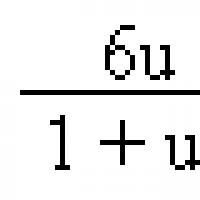 Seminaras „Trigonometrinių lygčių sprendimas“
Seminaras „Trigonometrinių lygčių sprendimas“ Ko mes nežinojome apie reinkarnaciją induizme Nebaigtas verslas ir neišsipildę troškimai
Ko mes nežinojome apie reinkarnaciją induizme Nebaigtas verslas ir neišsipildę troškimai Tuštuma turi žmogų, o ne žmogus tuštumą
Tuštuma turi žmogų, o ne žmogus tuštumą